Bạn muốn đưa kỹ năng Excel lên một tầm cao mới? Vậy thì những hàm Excel nâng cao dưới đây có thể giúp bạn thực hiện các phép tính chính xác dễ dàng.
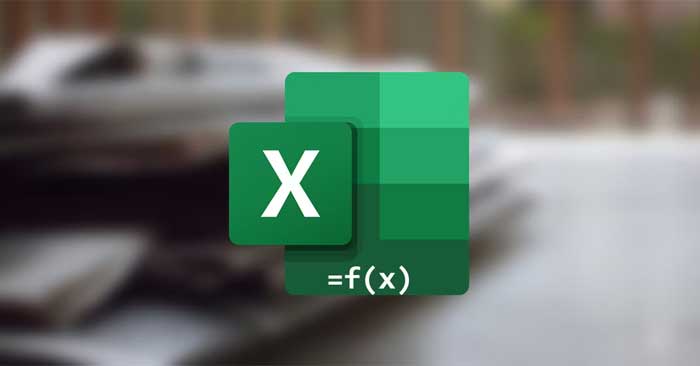
Excel cung cấp nhiều hàm khác nhau, giúp bạn hiểu dữ liệu ở nhiều dạng khác nhau. Tuy nhiên, khi làm việc với các tập dữ liệu phức tạp, các hàm cơ bản không đủ để thực hiện phép tính chính xác. Đó là lúc bạn nên dùng hàm Excel nâng cao.
CONVERT
Hàm CONVERT chuyển đổi giá trị giữa các đơn vị đo lường. Công thức của hàm CONVERT trong Excel là:
=CONVERT(number, from_unit, to_unit)
Trong đó:
- Number: Giá trị bạn muốn chuyển đổi.
- From_unit: Đơn vị đo giá trị hiện tại.
- To_unit: Đơn vị đo mà bạn muốn chuyển đổi giá trị.
Ví dụ, công thức bên dưới chuyển đổi giá trị trong ô A2 từ mét sang feet.
=CONVERT(A2,"m", "ft")
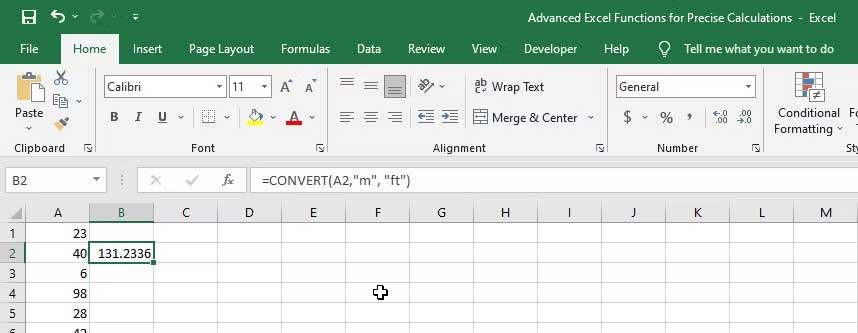
DELTA
Hàm DELTA kiểm tra xem hai số có bằng nhau hay không. Nó trả về giá trị 1 nếu hai số bằng nhau, 0 nếu chúng không bằng nhau. Công thức:
=DELTA(number1, number2)
Number1 và number2 là các giá trị bạn muốn so sánh. Ví dụ, công thức bên dưới so sánh ô A4 và B4. Nó trả về 0 vì hai số không bằng nhau.
=DELTA(A4, B4)
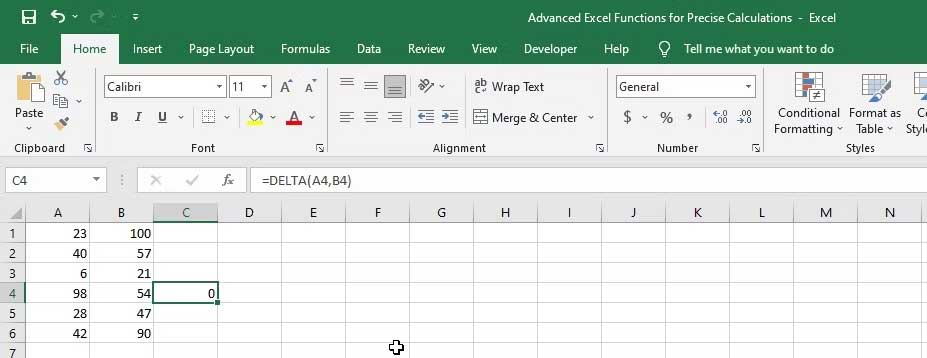
MODE.SNGL
Hàm MODE.SNGL trong Excel trả về giá trị lặp lại thường xuyên trong một tập hợp số. Nó được dùng để tìm giá trị phổ biến nhất trong một phạm vi giá trị. Công thức cho hàm MODE.SNGL là:
=MODE.SNGL(number1, [number2], ...)
Ví dụ, công thức bên dưới tìm và trả về số xuất hiện nhiều nhất ở ô B1 tới B6.
=MODE.SNGL(B1:B6)
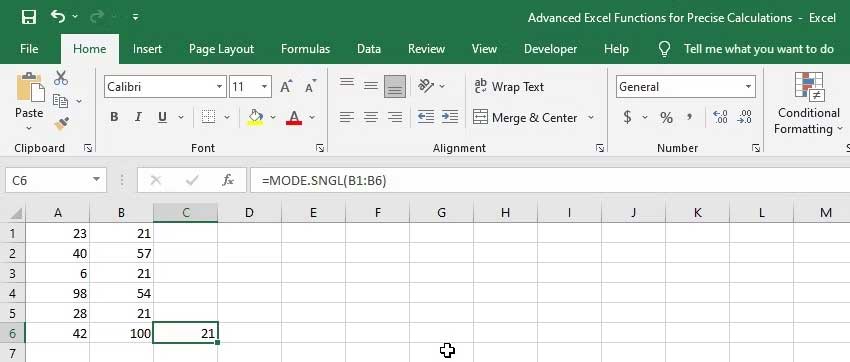
Nếu nhiều giá trị xảy ra với tần suất xuất hiện giống nhau, MODE.SNGL sẽ trả về những giá trị nhỏ nhất. Bạn có thể dùng hàm MODE.MULT nếu muốn tìm tất cả giá trị hiện nhiều nhất.
FLOOR
Hàm FLOOR trong Excel làm tròn một số xuống bội số gần nhất theo một tiêu chí cụ thể. Công thức cho hàm FLOOR là:
=FLOOR(number, significance)
Trong đó:
- Number: Số bạn muốn làm tròn.
- Significance: Bội số mà bạn muốn làm tròn.
Ví dụ, công thức sau làm tròn 47 xuống số 10 gần nhất và trả về 40.
=FLOOR(47, 10)
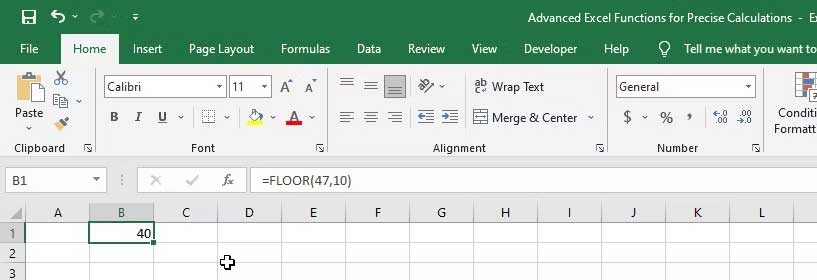
Nếu số được chỉ định là bội số của giá trị đã cho, hàm này trả về số cụ thể của nó. Ngoài ra, hàm FLOOR thường làm tròn số, vì thế, nó sẽ không trả về một giá trị lớn hơn số đã chỉ định. Ví dụ, công thức bên dưới sẽ trả về 50 vì nó là bội số của 10.
=FLOOR(50, 10)
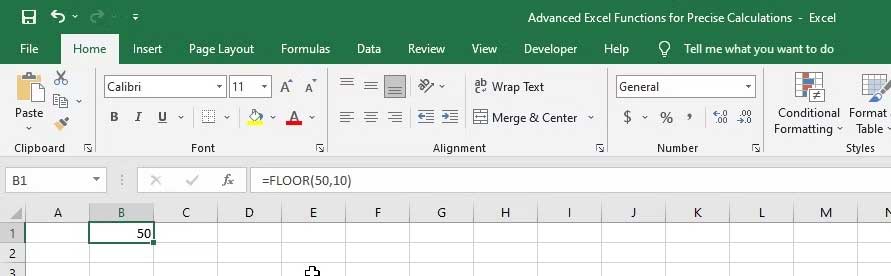
CEILING
Đây là hàm Excel đối lập với FLOOR. CEILING làm tròn số tới bội số gần nhất của một giá trị cụ thể. Công thức của hàm CEILING là:
=CEILING(number, multiple)
Ví dụ, công thức sau làm tròn 456 tới số gần 100 nhất.
=CEILING(456, 100)
Hàm CEILING luôn làm tròn lên, vì thế, nó sẽ không trả về một giá trị nhỏ hơn số đã chỉ định.
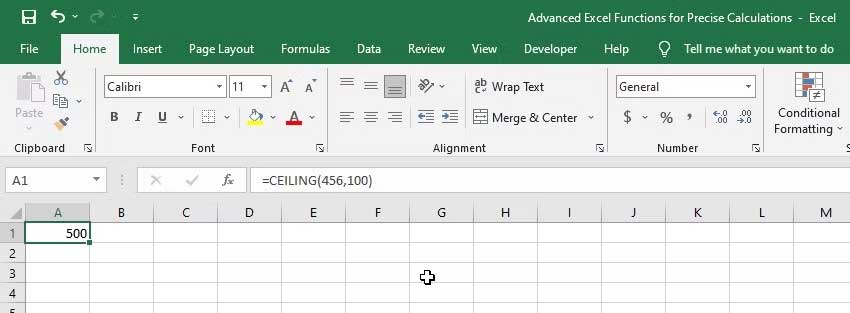
Trên đây là một số hàm Excel nâng cao giúp bạn thực hiện các phép tính phức tạp chính xác. Hãy chia sẻ cùng Quantrimang.com những hàm Excel khác mà bạn biết nhé!
 Công nghệ
Công nghệ  AI
AI  Windows
Windows  iPhone
iPhone  Android
Android  Học IT
Học IT  Download
Download  Tiện ích
Tiện ích  Khoa học
Khoa học  Game
Game  Làng CN
Làng CN  Ứng dụng
Ứng dụng 

















 Linux
Linux  Đồng hồ thông minh
Đồng hồ thông minh  macOS
macOS  Chụp ảnh - Quay phim
Chụp ảnh - Quay phim  Thủ thuật SEO
Thủ thuật SEO  Phần cứng
Phần cứng  Kiến thức cơ bản
Kiến thức cơ bản  Lập trình
Lập trình  Dịch vụ công trực tuyến
Dịch vụ công trực tuyến  Dịch vụ nhà mạng
Dịch vụ nhà mạng  Quiz công nghệ
Quiz công nghệ  Microsoft Word 2016
Microsoft Word 2016  Microsoft Word 2013
Microsoft Word 2013  Microsoft Word 2007
Microsoft Word 2007  Microsoft Excel 2019
Microsoft Excel 2019  Microsoft Excel 2016
Microsoft Excel 2016  Microsoft PowerPoint 2019
Microsoft PowerPoint 2019  Google Sheets
Google Sheets  Học Photoshop
Học Photoshop  Lập trình Scratch
Lập trình Scratch  Bootstrap
Bootstrap  Năng suất
Năng suất  Game - Trò chơi
Game - Trò chơi  Hệ thống
Hệ thống  Thiết kế & Đồ họa
Thiết kế & Đồ họa  Internet
Internet  Bảo mật, Antivirus
Bảo mật, Antivirus  Doanh nghiệp
Doanh nghiệp  Ảnh & Video
Ảnh & Video  Giải trí & Âm nhạc
Giải trí & Âm nhạc  Mạng xã hội
Mạng xã hội  Lập trình
Lập trình  Giáo dục - Học tập
Giáo dục - Học tập  Lối sống
Lối sống  Tài chính & Mua sắm
Tài chính & Mua sắm  AI Trí tuệ nhân tạo
AI Trí tuệ nhân tạo  ChatGPT
ChatGPT  Gemini
Gemini  Điện máy
Điện máy  Tivi
Tivi  Tủ lạnh
Tủ lạnh  Điều hòa
Điều hòa  Máy giặt
Máy giặt  Cuộc sống
Cuộc sống  TOP
TOP  Kỹ năng
Kỹ năng  Món ngon mỗi ngày
Món ngon mỗi ngày  Nuôi dạy con
Nuôi dạy con  Mẹo vặt
Mẹo vặt  Phim ảnh, Truyện
Phim ảnh, Truyện  Làm đẹp
Làm đẹp  DIY - Handmade
DIY - Handmade  Du lịch
Du lịch  Quà tặng
Quà tặng  Giải trí
Giải trí  Là gì?
Là gì?  Nhà đẹp
Nhà đẹp  Giáng sinh - Noel
Giáng sinh - Noel  Hướng dẫn
Hướng dẫn  Ô tô, Xe máy
Ô tô, Xe máy  Tấn công mạng
Tấn công mạng  Chuyện công nghệ
Chuyện công nghệ  Công nghệ mới
Công nghệ mới  Trí tuệ Thiên tài
Trí tuệ Thiên tài